要入門一種程式語言,第一步就是要先到官方網站看一下要如何使用該語言。
所以我們先到Go 官網來看一下唄!
這邊會以 Mac 來說明安裝方式。
一進到 Go 官網就可以看到大大的 DOWNLOAD,不要懷疑就直接點下去。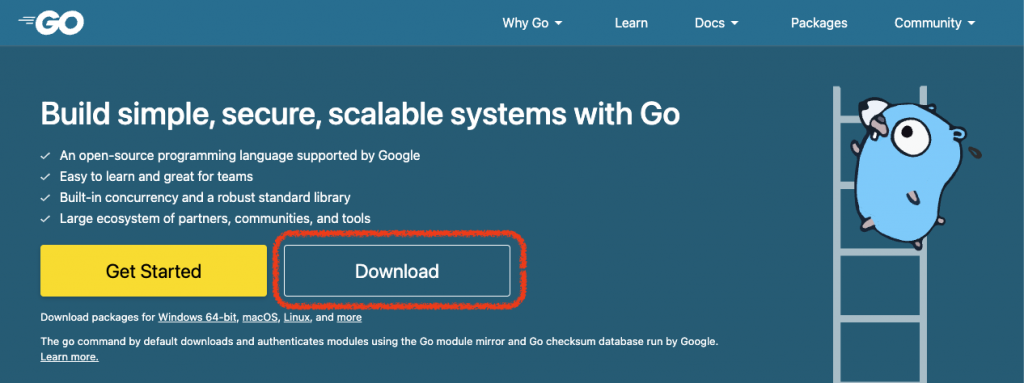
點進去後就可以看到 Go 很貼心的幫大家準備好各作業系統的安裝包,找到適合的安裝檔並下載。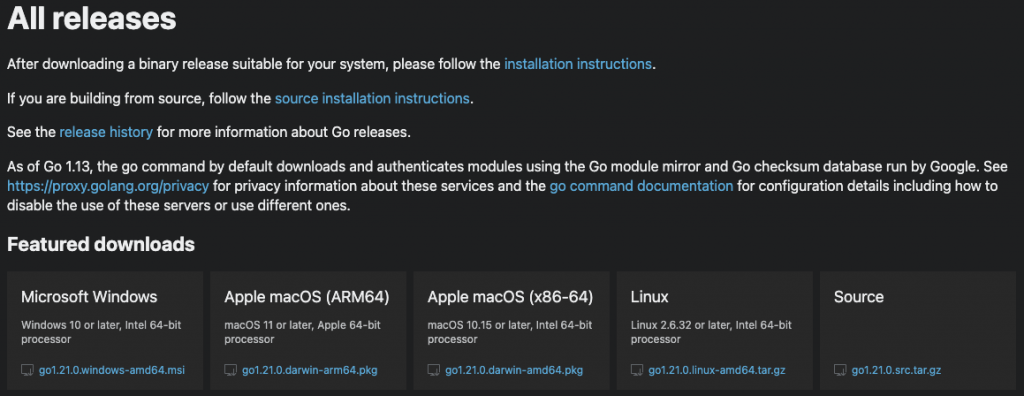
如果沒有特別的需求就一路 Next 即可。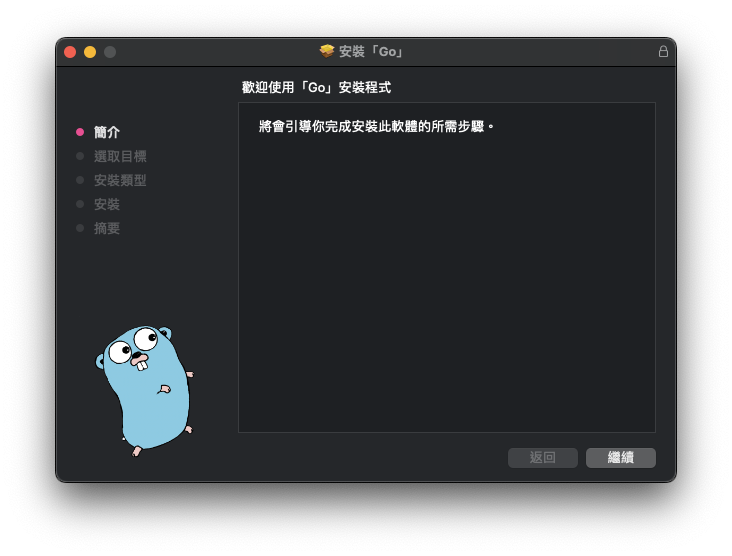
這樣就安裝完畢了!
身為一個工程師使用終端機下載程式語言,就跟汽車維修員隨身攜帶板手一樣,是再正常不過的一件事了,所以打開你的終端機。
首先,想要在 Mac 上安裝 Go,第一關就是要先安裝 Homebrew,假設你已經裝好了,在終端機上輸入:
$ brew --version
Homebrew 4.1.8
如果看到這個訊息就代表你已經裝好 Homebrew 了,接下來輸入:
$ brew install go
當安裝完成沒什麼問題的話,過沒多久就可以看到這樣的畫面: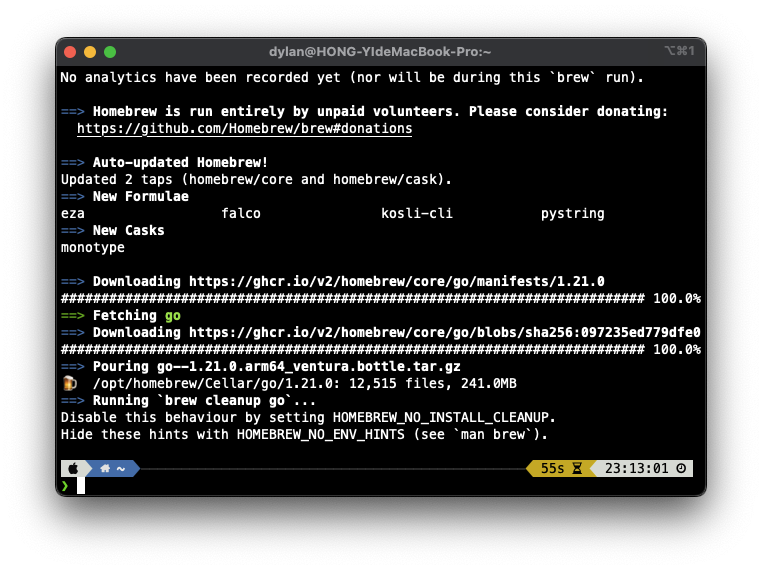
要怎麼確定你已經成功安裝 Go 了?在終端機輸入:
$ go version
go version go1.21.0 darwin/arm64
如果順利出現版本號,那就代表你已經成功安裝 Go 了。
另外,一開始輸入的指令,如果沒有特別指定要安裝哪個版本的 Go,那就會自動安裝線上最新的版本。
確認安裝完 Go,接著就來設定及確認環境變數,在終端機上輸入:
$ go env
GO111MODULE=''
GOBIN=''
GOCACHE='/Users/dylan/Library/Caches/go-build'
GOENV='/Users/dylan/Library/Application Support/go/env'
GOEXPERIMENT=''
GOINSECURE=''
GOMODCACHE='/Users/dylan/go/pkg/mod'
GONOPROXY=''
GONOSUMDB=''
GOOS='darwin'
GOPATH=''
GOPRIVATE=''
GOPROXY='https://proxy.golang.org,direct'
GOROOT='/opt/homebrew/Cellar/go/1.21.0/libexec'
GOTMPDIR=''
GOTOOLCHAIN='auto'
GOTOOLDIR='/opt/homebrew/Cellar/go/1.21.0/libexec/pkg/tool/darwin_arm64'
GOVERSION='go1.21.0'
這邊解釋一下幾個需要知道的環境變數:
src, bin, pkg 這三個資料夾。src: 存放程式碼和依賴項。bin: 存放編譯後的可執行文件。pkg: 存放編譯後的包文件。go build 或 go install 會自動將可執行文件放到工作區的 bin 目錄中。現階段只要先設置 GOPATH 即可,如果你跟我一樣是使用 iTerm2 的終端機,在終端機輸入以下指令:
$ vi ~/.zshrc
這段指令代表用 Vim 這個編輯器打開根目錄中的 .zshrc 這個檔案。
接著在檔案中的最下面添加上這段:export GOPATH=$HOME/go
儲存後記得重開終端機,或是輸入:
$ source ~/.zshrc
我們再次輸入 Go env,會發現原本GOPATH='' 多了 GOPATH='{your root directory}/go'。
接著,在根目錄下新增 go 的資料夾(這個資料夾名稱你要取什麼名字都可以,只要跟你一開始設定的路徑一致即可),並進到裡面分別新增 src, bin, pkg 這三個資料夾。
雖然市面上有很多優秀的 IDE,但本人我是使用 Visual Studio Code(VS code),其安裝的過程也很簡單,一進到官網就可以知道怎麼安裝了。
當安裝完後,基本上你就可以開始寫你的第一支 Go 程式了!
以上便是寫第一支 Go 程式要做的前置作業,明天便可以正式展開 Go 的冒險了!!
參考資料:
